Izrada CFG datoteke
CFG (konfiguracijska datoteka) - format datoteka koje sadrže informacije o konfiguracijama softvera. Koristi se u širokom rasponu aplikacija i igara. Sami možete stvoriti datoteku s CFG nastavkom pomoću jednog od dostupnih metoda.
sadržaj
Opcije za stvaranje konfiguracijske datoteke
Razmotrit ćemo samo opcije za stvaranje CFG datoteka, a njihov sadržaj ovisit će o softveru na koji će se vaša konfiguracija primjenjivati.
Metoda 1: Notepad ++
Upotreba uređivača teksta Notepad ++ možete jednostavno stvoriti datoteku u ispravnom formatu.
- Kada pokrenete program, tekstno polje treba odmah pojaviti. Ako je druga datoteka otvorena u programu Notepad ++, onda je lako stvoriti novi. Kliknite karticu "Datoteka" i kliknite "Novo" ( Ctrl + N ).
- Ostaje zapisati potrebne parametre.
- Ponovno otvorite datoteku i kliknite Spremi ( Ctrl + S ) ili Spremi kao ( Ctrl + Alt + S ).
- U prikazanom prozoru otvorite mapu za spremanje, napišite "config.cfg" , gdje je "config" najčešći naziv konfiguracijske datoteke (možda i drugi), ".cfg" je proširenje koje vam je potrebno. Kliknite "Spremi" .

Ili jednostavno možete upotrijebiti gumb "Novi" na ploči.
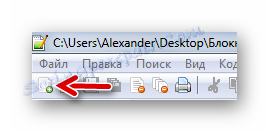
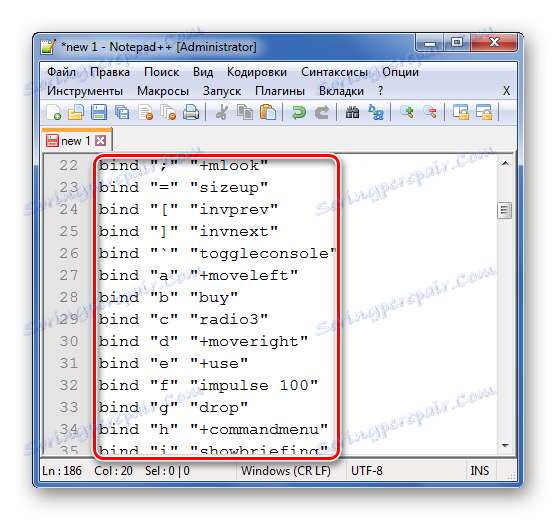

Ili upotrijebite gumb za spremanje na ploči.
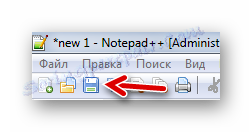
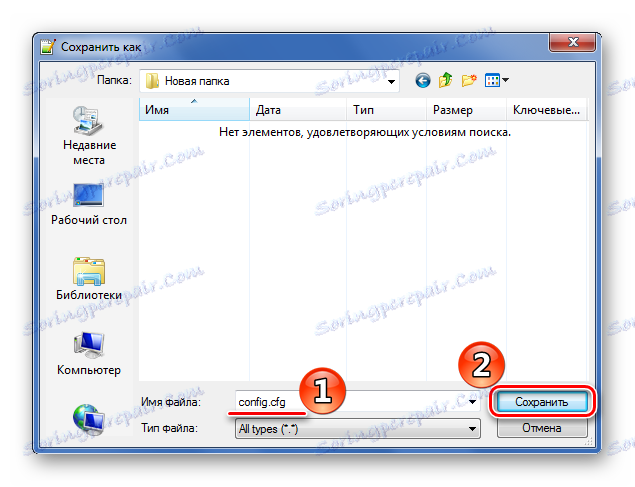
Pročitajte više: Kako koristiti Notepad ++
Druga metoda: Easy Config Builder
Za izradu konfiguracijskih datoteka postoje i specijalizirani programi, na primjer, Easy Config Builder. Razvijen je za stvaranje CFG datoteka Counter Strike 1.6, no za ostatak softvera ta je mogućnost također prihvatljiva.
- Otvorite izbornik "File" i odaberite "Create" ( Ctrl + N ).
- Unesite potrebne parametre.
- Proširite "Datoteka" i kliknite "Spremi" ( Ctrl + S ) ili "Spremi kao".
- Otvorit će se prozor Explorer, gdje morate ići na mapu za spremanje, odredite naziv datoteke (zadano je "config.cfg" ) i kliknite gumb "Spremi" .

Ili upotrijebite gumb "Novo" .

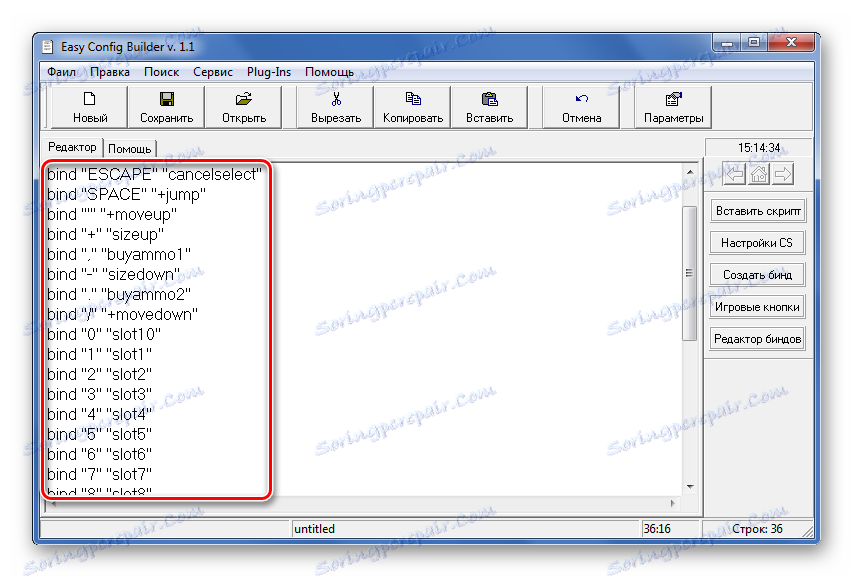
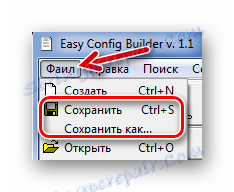
U istu svrhu ploča ima odgovarajući gumb.
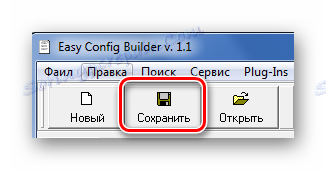
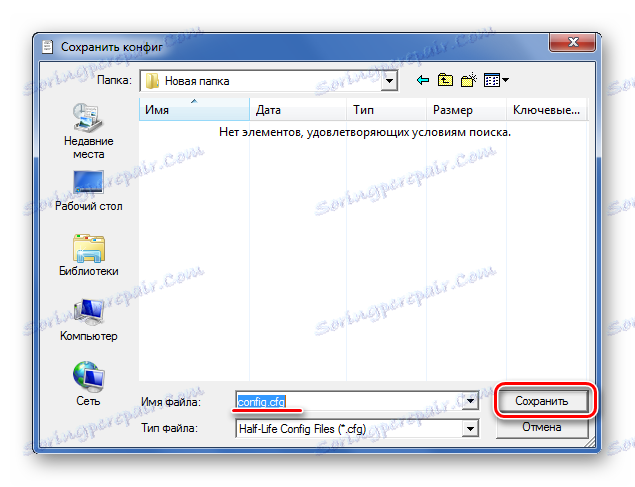
Treća metoda: Notepad
Također možete stvoriti CFG putem regularnog Notepada.
- Kada otvorite Notepad, možete odmah unijeti podatke.
- Kada ste napisali sve što vam je potrebno, otvorite karticu "Datoteka" i odaberite jednu od stavki: "Spremi" ( Ctrl + S ) ili "Spremi kao" .
- Otvorit će se prozor u kojem se može upisati u mapu za spremanje, navesti naziv datoteke i najvažnije - umjesto ".txt" registra ".cfg" . Kliknite "Spremi" .
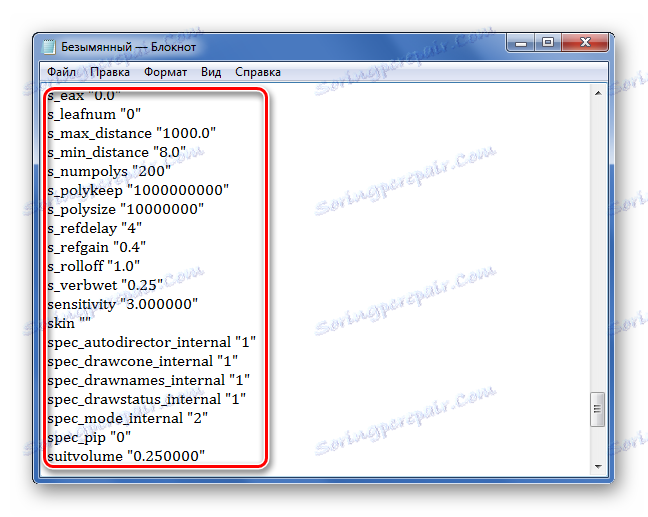

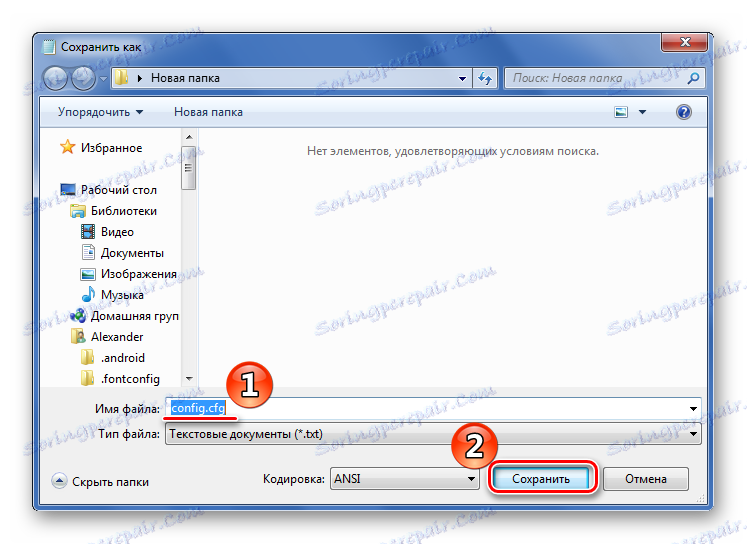
Metoda 4: Microsoft WordPad
Posljednji je program koji je također obično predinstaliran u sustavu Windows. Microsoft WordPad će biti izvrsna alternativa svim gore navedenim opcijama.
- Nakon što ste otvorili program, odmah možete registrirati potrebne konfiguracijske parametre.
- Proširite izbornik i odaberite bilo koji od načina spremanja.
- Na ovaj ili onaj način otvorit će se prozor u kojem ćemo odabrati mjesto za spremanje, napisati naziv datoteke s ekstenzijom CFG i pritisnite "Spremi" .
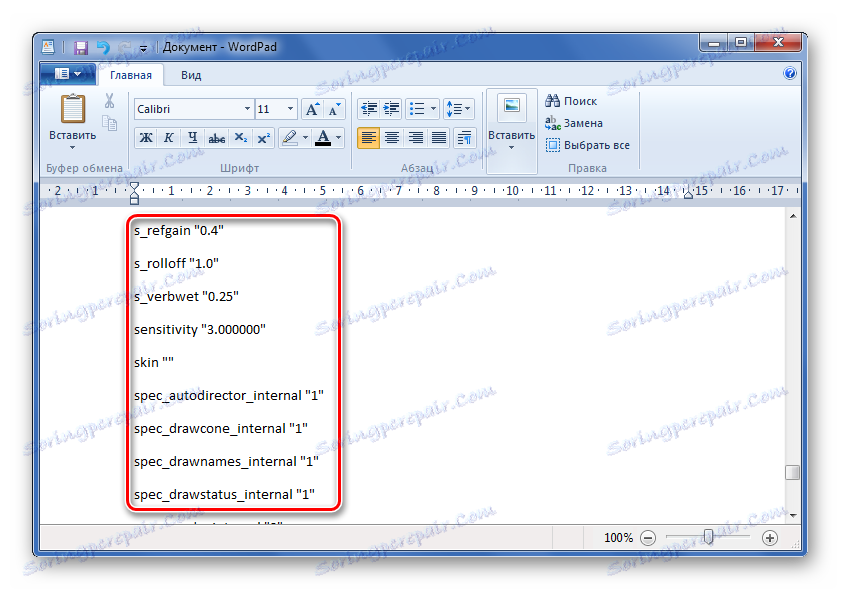

Ili možete kliknuti posebnu ikonu.
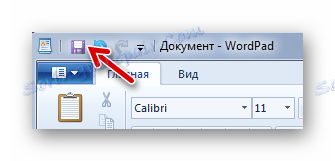
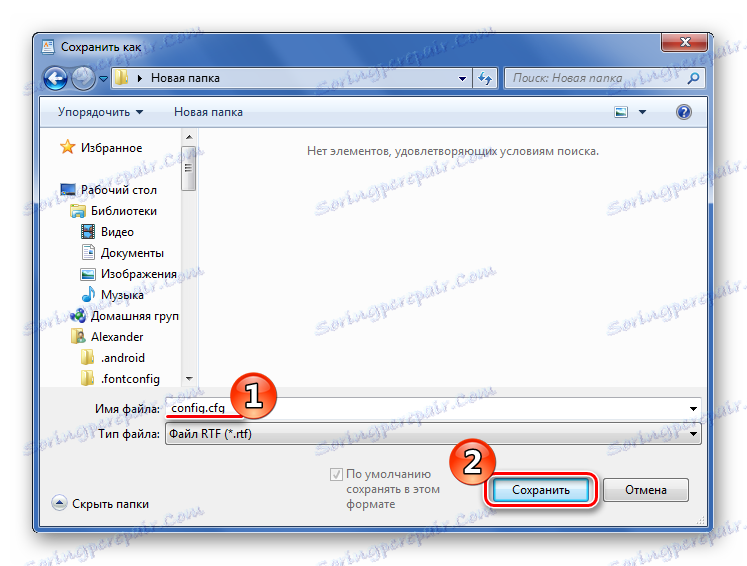
Kao što možete vidjeti, bilo koja od metoda podrazumijeva sličan niz postupaka za stvaranje CFG datoteke. Kroz iste programe možete ga otvoriti i urediti.